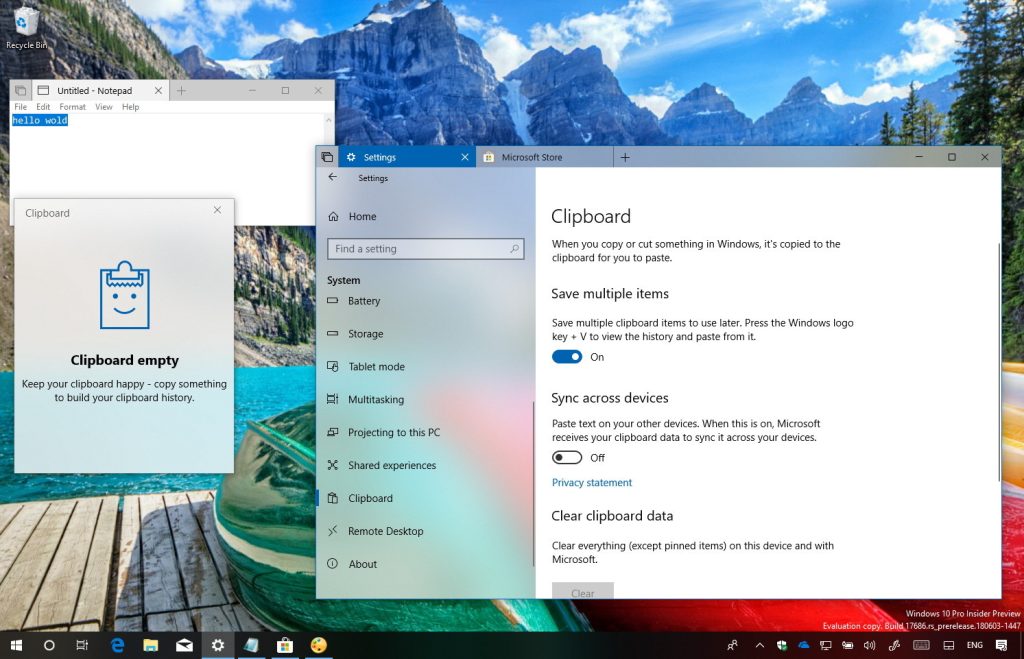Sous Windows 10, le copier-coller est l'une de ces fonctionnalités que nous utilisons plusieurs fois par jour et que nous tenons pour acquises, mais comme la façon dont nous créons du contenu évolue rapidement, à partir de la version 1809 (mise à jour d'octobre 2018), Windows 10 introduit une nouvelle expérience de presse-papiers pour surmonter bon nombre des limitations de l'ancienne expérience, notamment la possibilité de synchroniser vos clips sur plusieurs appareils.
Dans la nouvelle expérience, vous pouvez toujours utiliser le Ctrl+C copier et Ctrl + V raccourci clavier pour coller, mais si vous utilisez le Touche Windows + V raccourci clavier, vous allez maintenant accéder à la nouvelle expérience du presse-papiers avec votre historique.
Bien qu'il soit pratique d'avoir accès à l'historique du presse-papiers, vous devrez parfois supprimer l'historique ou supprimer certains éléments de votre liste, et la nouvelle expérience propose plusieurs façons de le faire.
Dans ce guide, vous découvrirez les différentes manières d'effacer l'historique du presse-papiers sous Windows 10 version 1809 (mise à jour d'octobre 2018).
Comment effacer l'historique du presse-papiers sous Windows 10
Afin d'effacer l'historique de votre presse-papiers et les éléments synchronisés sur tous les appareils, procédez comme suit :
-
Ouvrir Paramètres.
-
Cliquer sur Système.
-
Cliquer sur Presse-papiers.
-
Sous « Effacer les données du presse-papiers », cliquez sur le bouton Clair bouton.
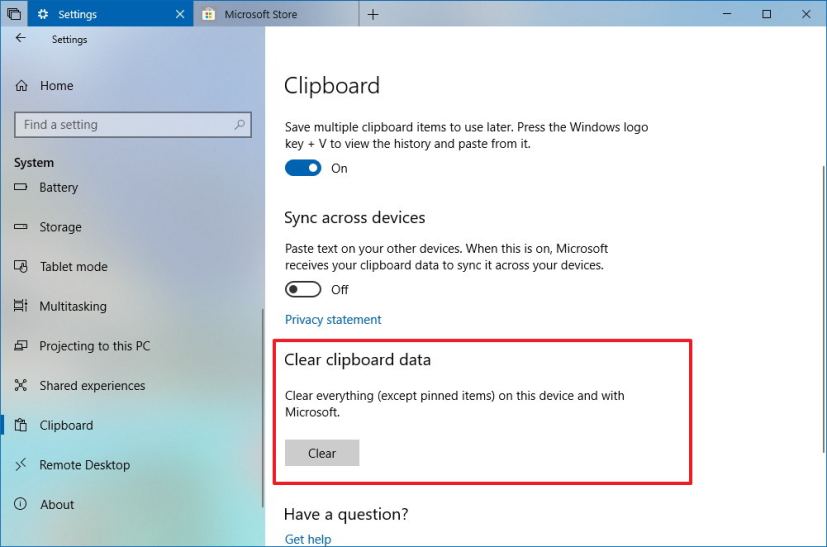
Effacer l'historique du presse-papiers sous Windows 10 version 1809
Une fois les étapes terminées, tout ce qui se trouve dans votre presse-papiers et stocké localement sur votre ordinateur et sur Microsoft sera supprimé. Cependant, les éléments que vous avez épinglés dans votre presse-papiers seront conservés.
Comment effacer complètement l'historique du presse-papiers sous Windows 10
Si vous souhaitez supprimer absolument tout ce qui se trouve dans le presse-papiers, y compris les éléments épinglés, vous devez désactiver l'expérience du presse-papiers en procédant comme suit :
-
Ouvrir Paramètres.
-
Cliquer sur Système.
-
Cliquer sur Presse-papiers.
-
Éteins le Enregistrer plusieurs éléments interrupteur à bascule.
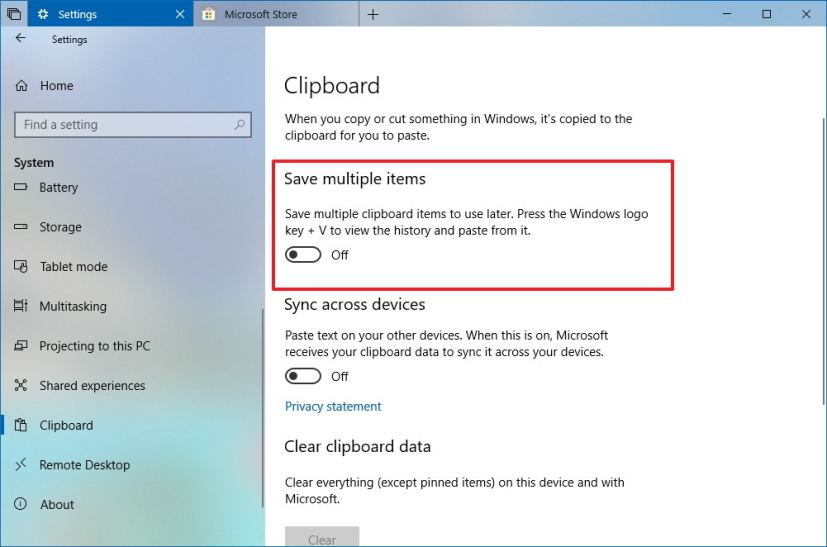
Effacer complètement l'historique Dipobard sur Windows 10 version 1809
Après avoir terminé les étapes, vous pouvez réactiver l'interrupteur à bascule pour commencer avec une expérience complètement propre. Si vous laissez la fonctionnalité désactivée, n'oubliez pas que sa désactivation ne désactive pas la fonctionnalité classique de copier-coller.
Comment effacer les éléments de l'historique du presse-papiers individuellement
Alternativement, si vous souhaitez uniquement supprimer quelques éléments de l'historique, vous pouvez suivre ces étapes :
-
Utilisez le Touche Windows + V pour ouvrir le presse-papiers.
-
Sélectionnez l'élément.
-
Clique le supprimer Bouton (X) dans le coin supérieur droit.
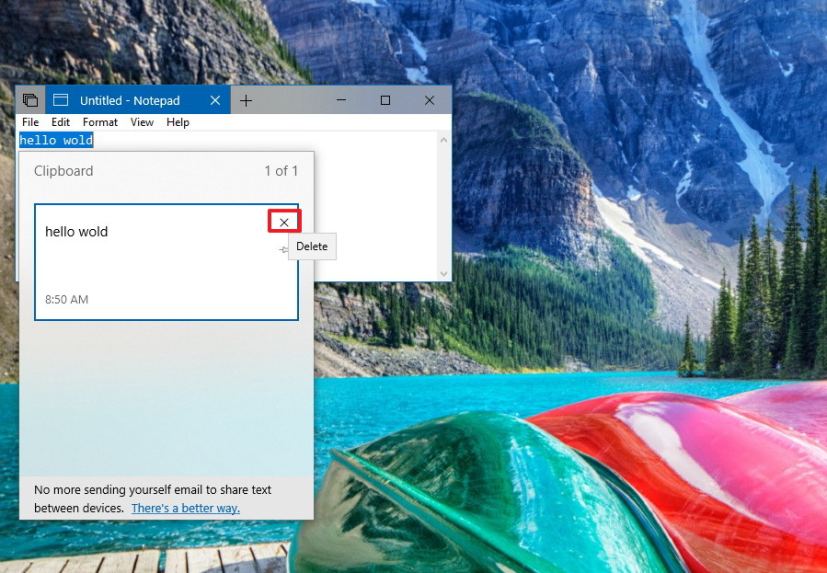
Supprimer les éléments du presse-papiers individuellement sous Windows 10
Une fois les étapes terminées, seuls les éléments que vous avez supprimés seront supprimés de l'historique de votre presse-papiers.
Alternativement, vous pouvez également cliquer sur le Tout effacer bouton dans le coin supérieur droit de l’expérience du presse-papiers (Touche Windows + V).
Si vous ne trouvez pas ces paramètres, c'est probablement parce que vous n'exécutez pas la version de Windows 10 qui prend en charge cette fonctionnalité. L'expérience du Presse-papiers est disponible à partir de la mise à jour Windows 10 d'octobre 2018.
Pourquoi vous pouvez faire confiance à Winfix.net
L'auteur combine les connaissances d'experts avec des conseils centrés sur l'utilisateur, des recherches et des tests rigoureux pour garantir que vous recevez des guides techniques fiables et faciles à suivre. Passez en revue le processus de publication.